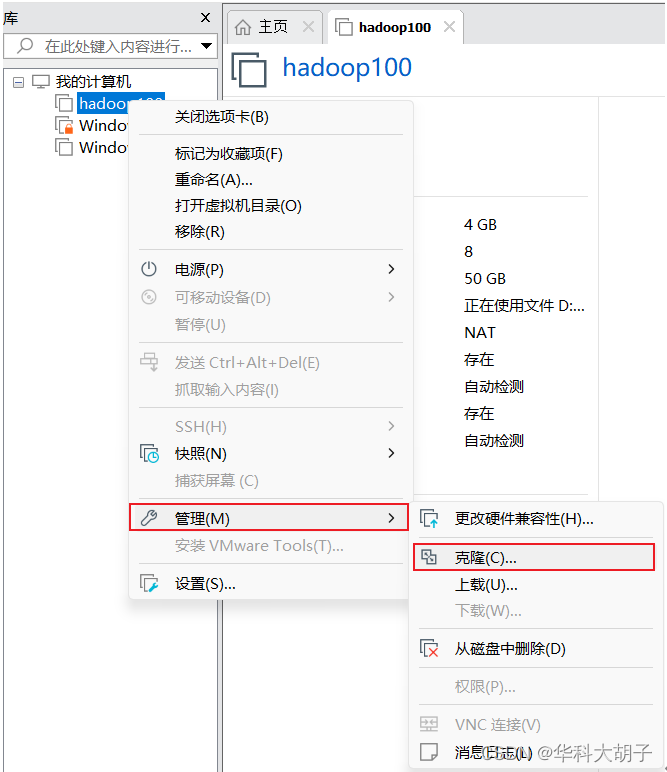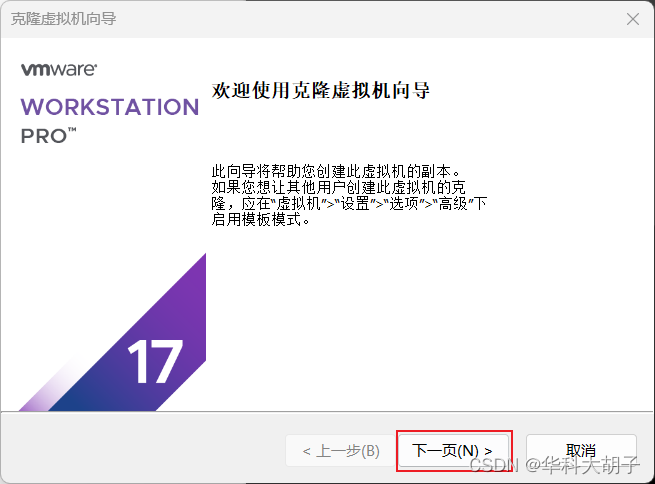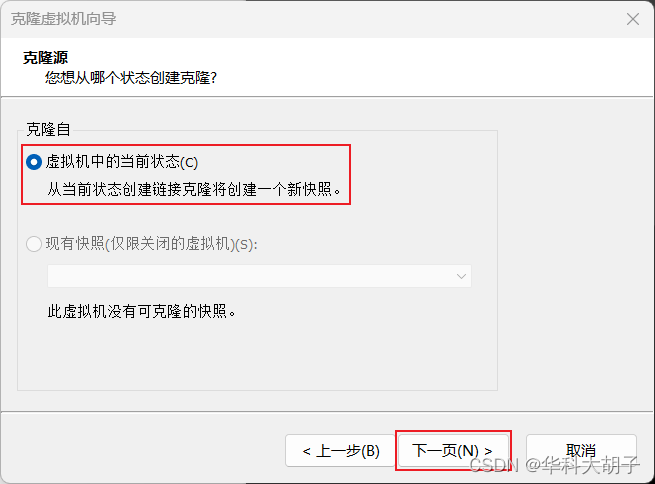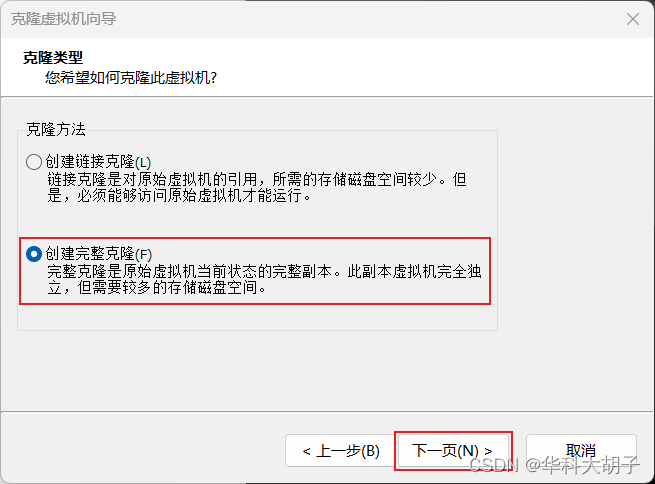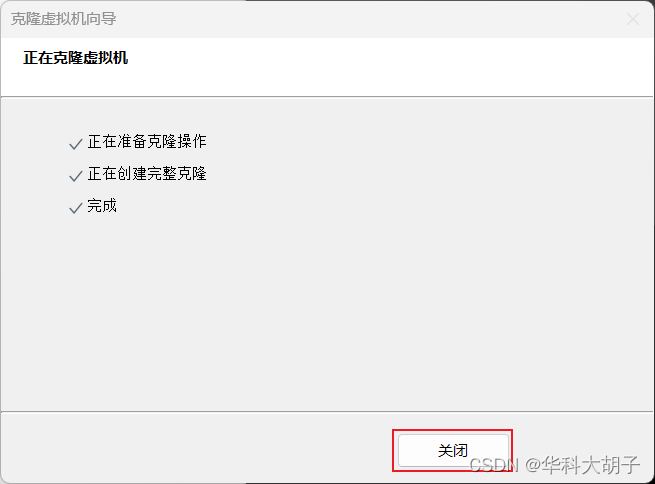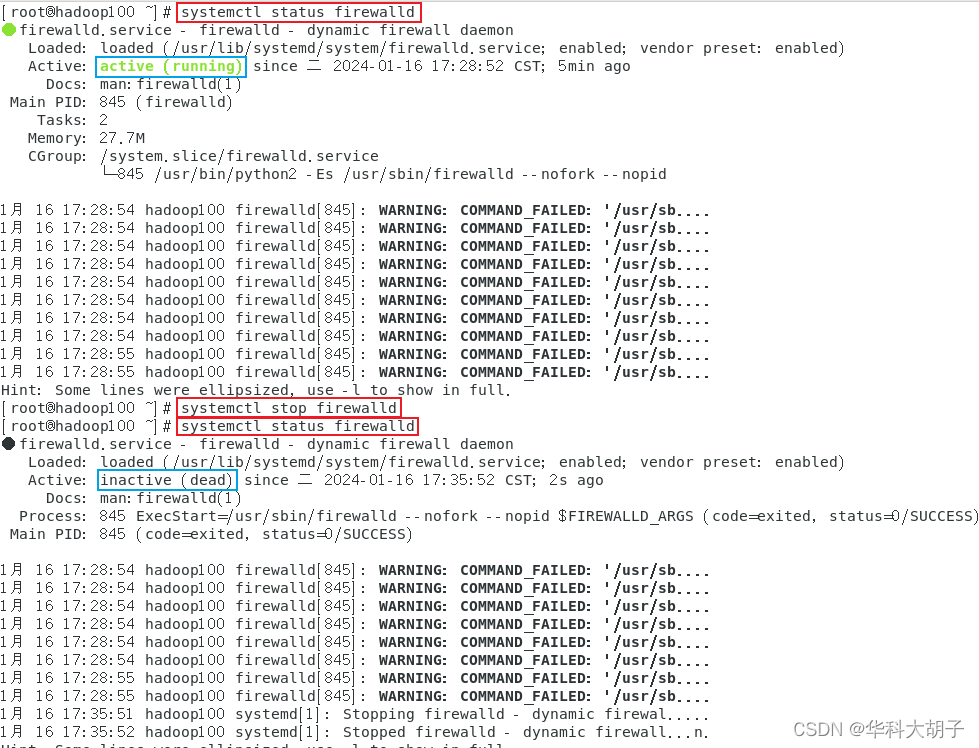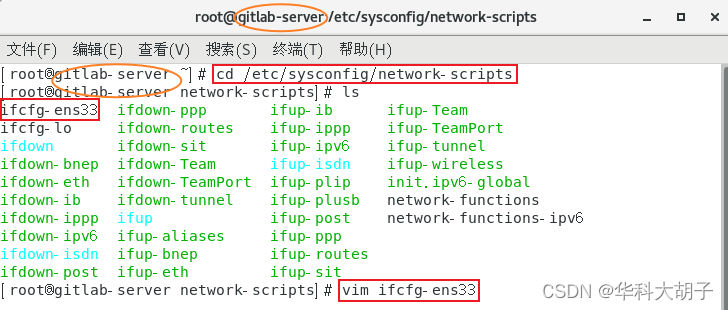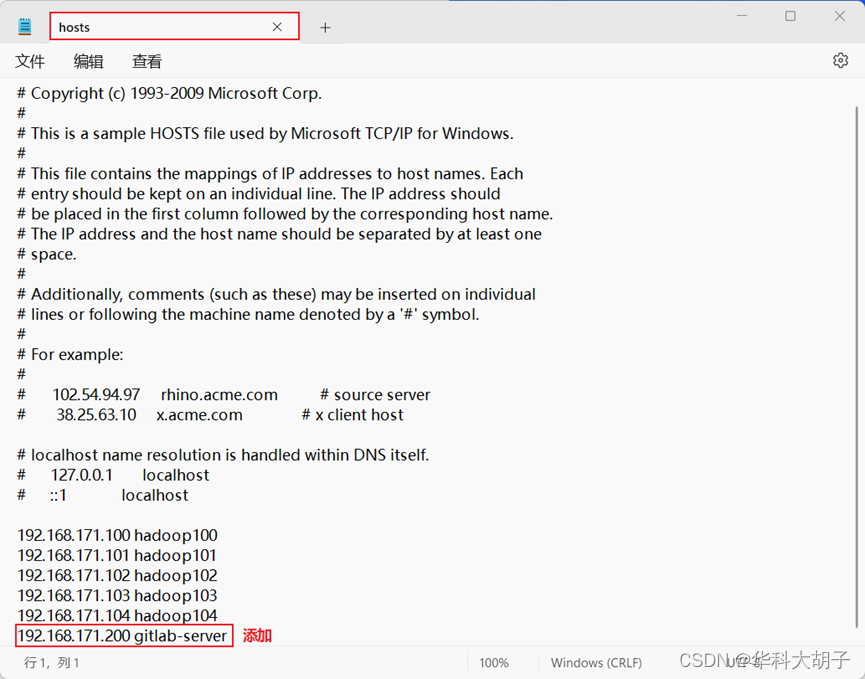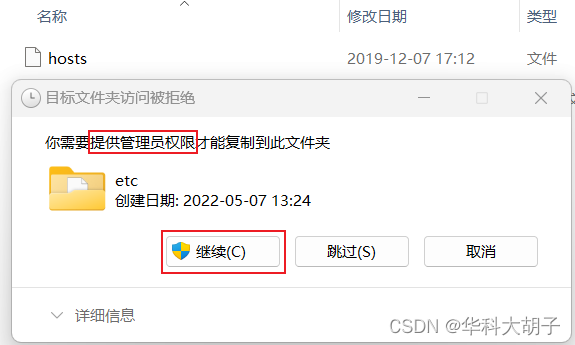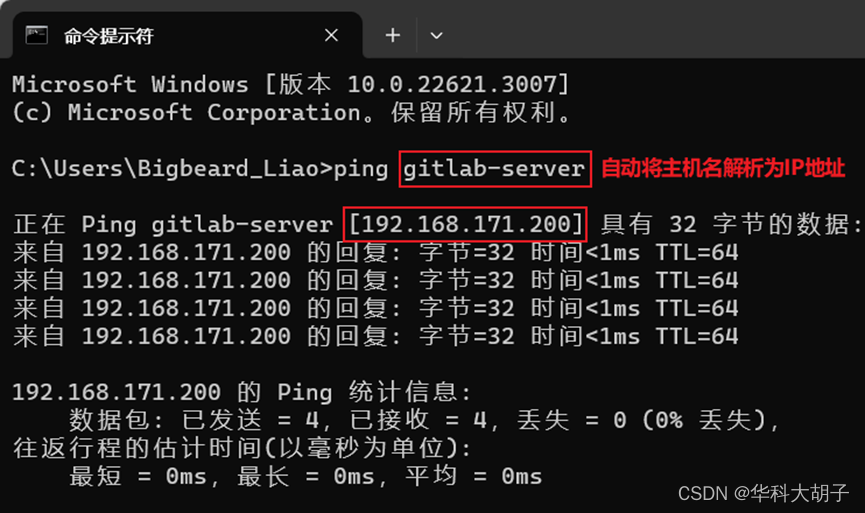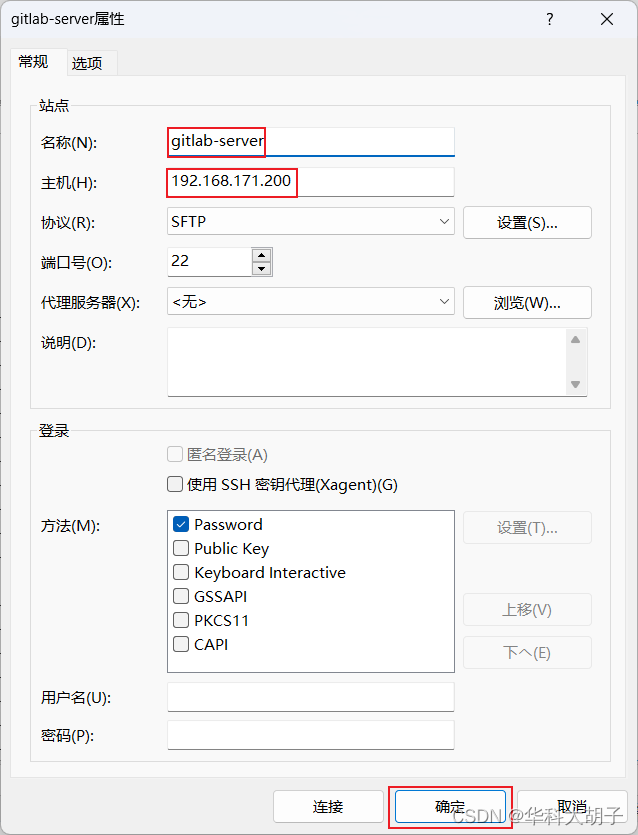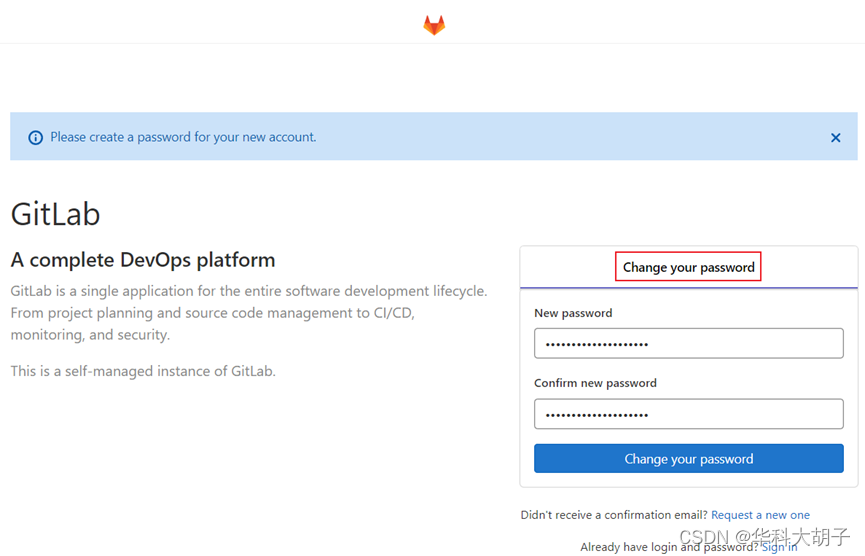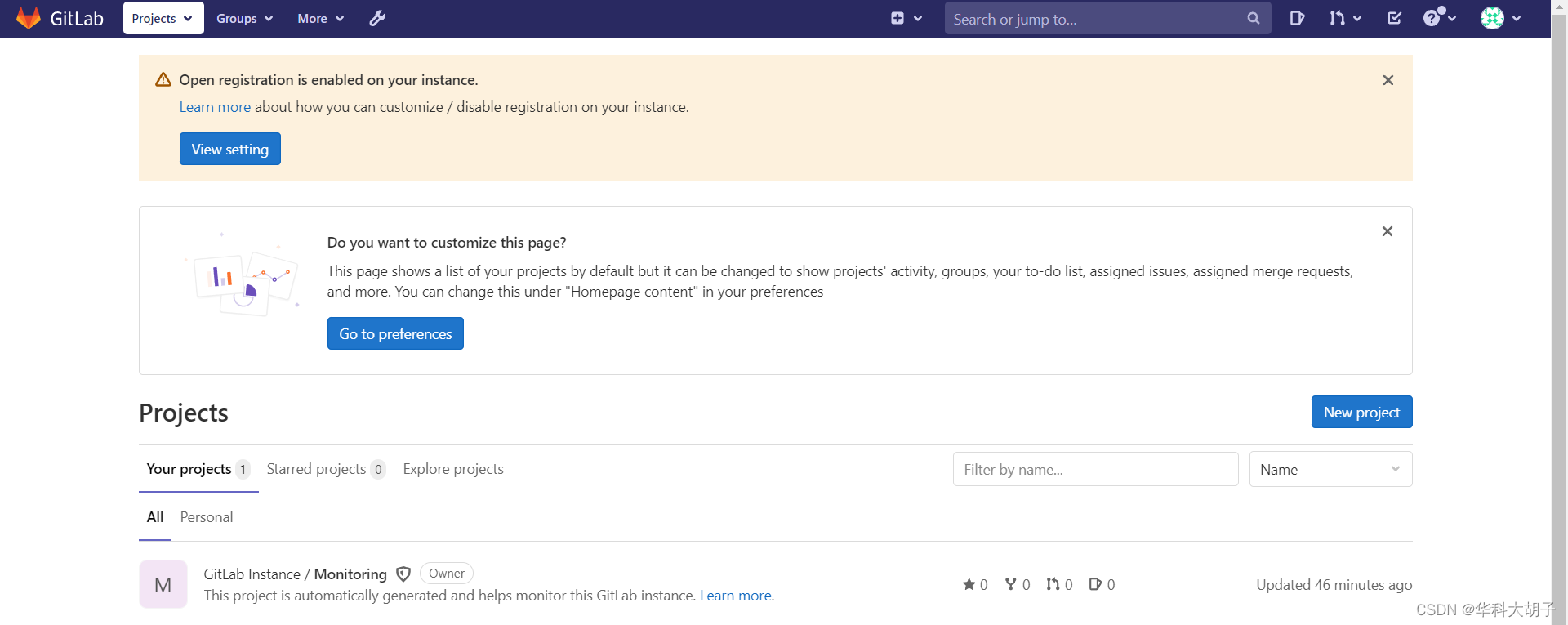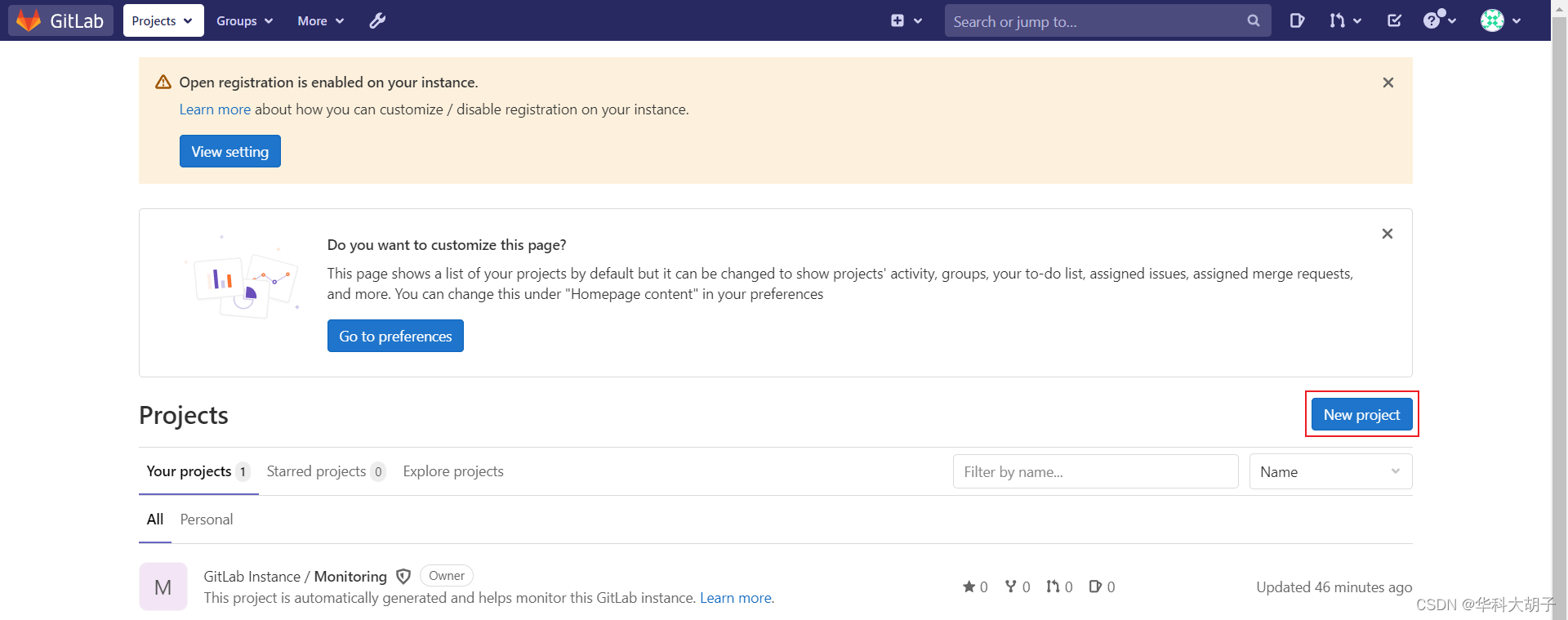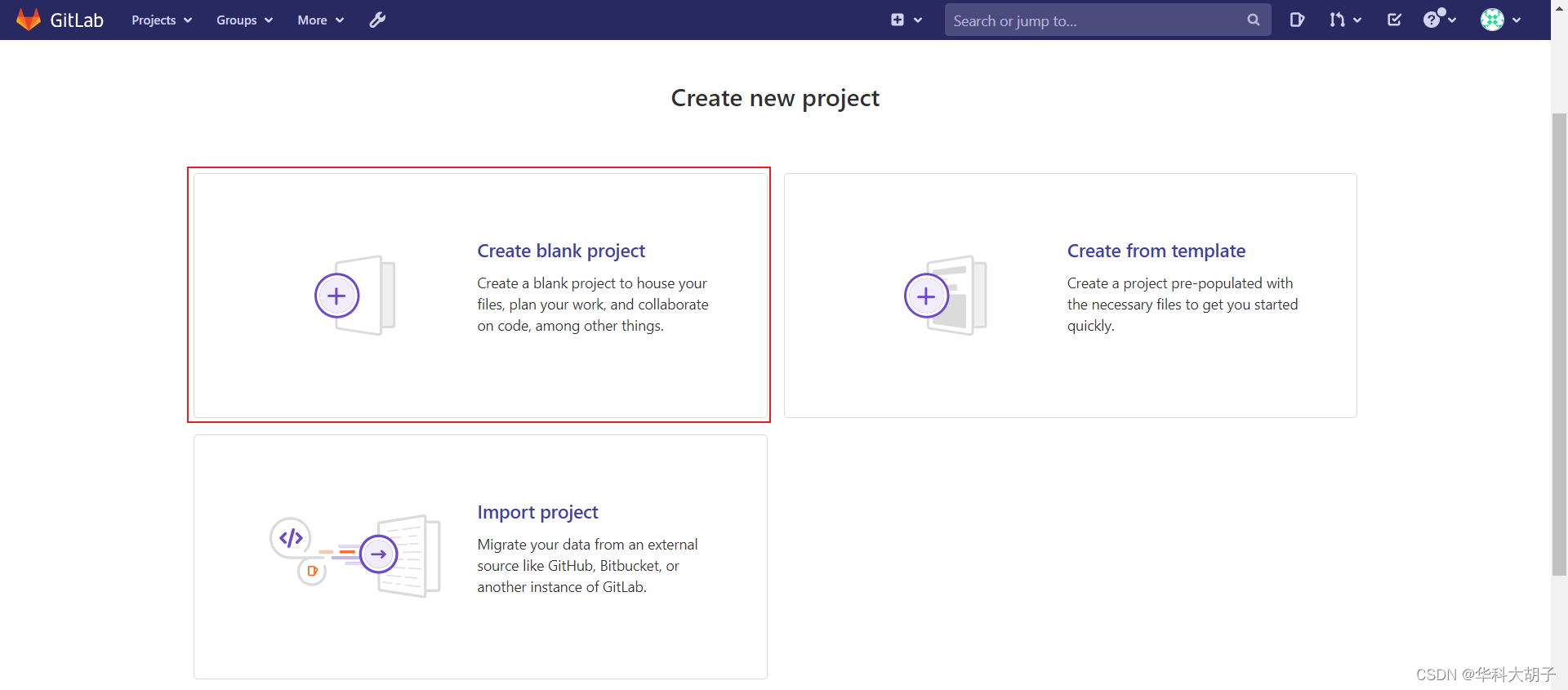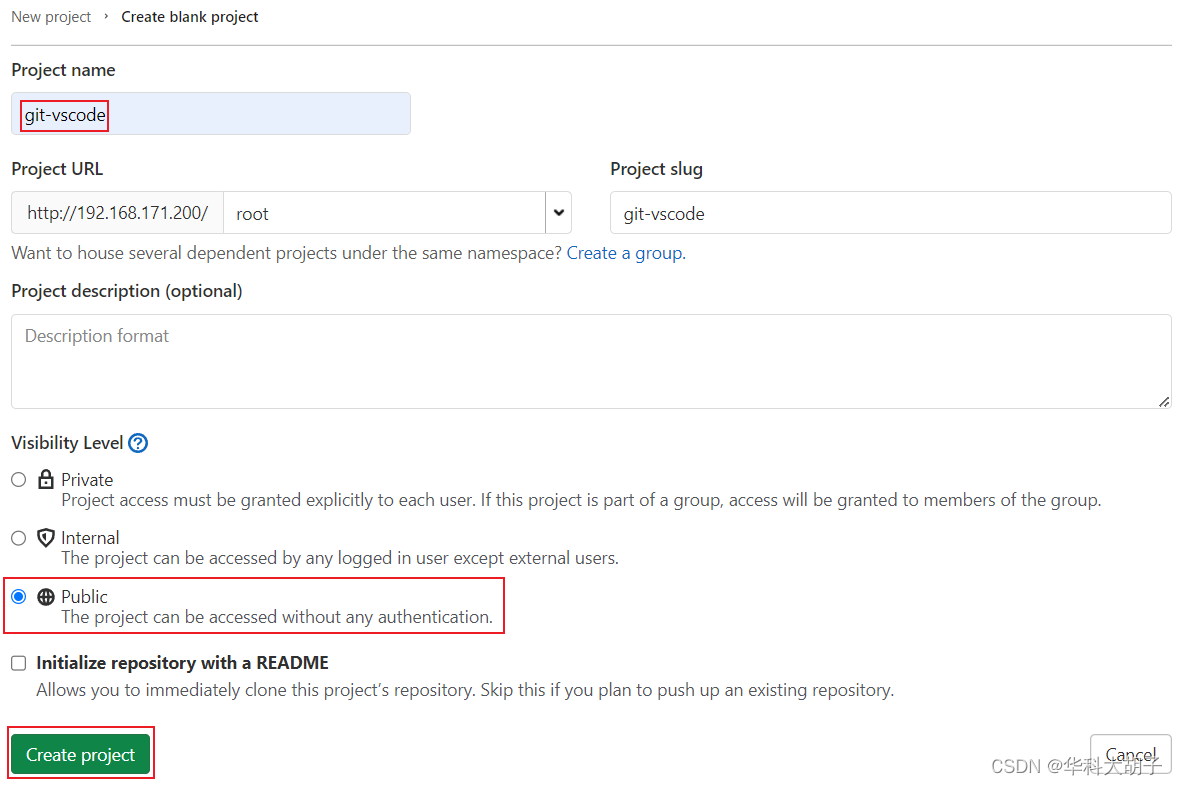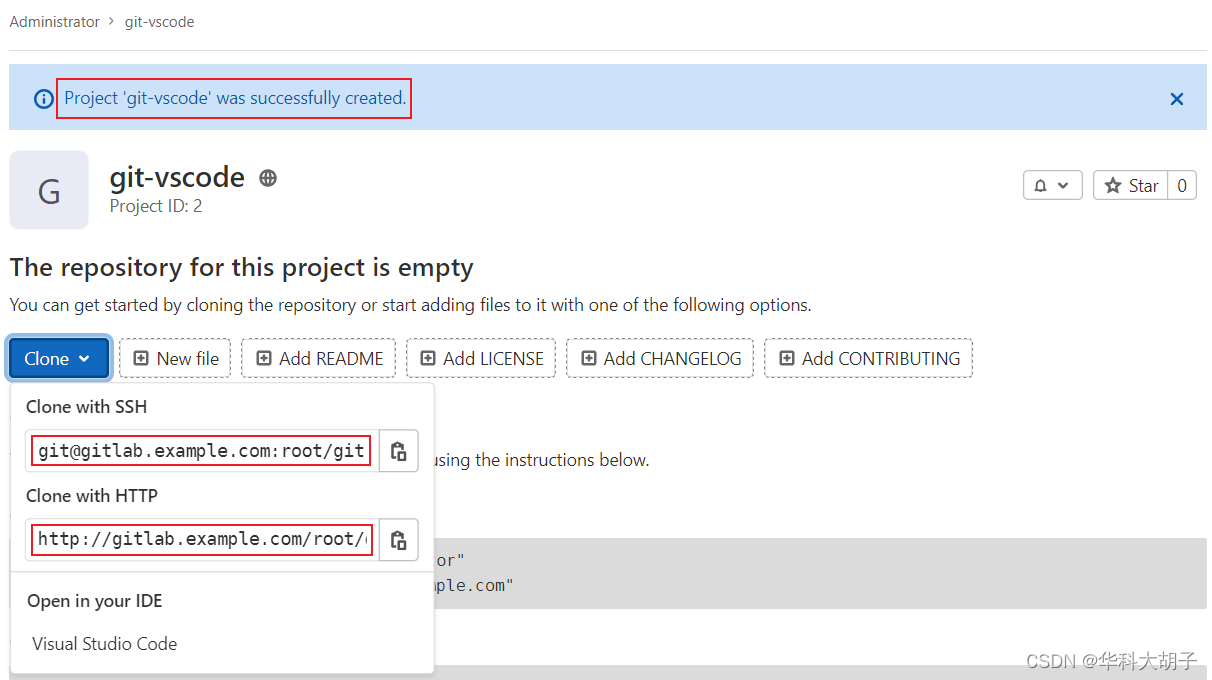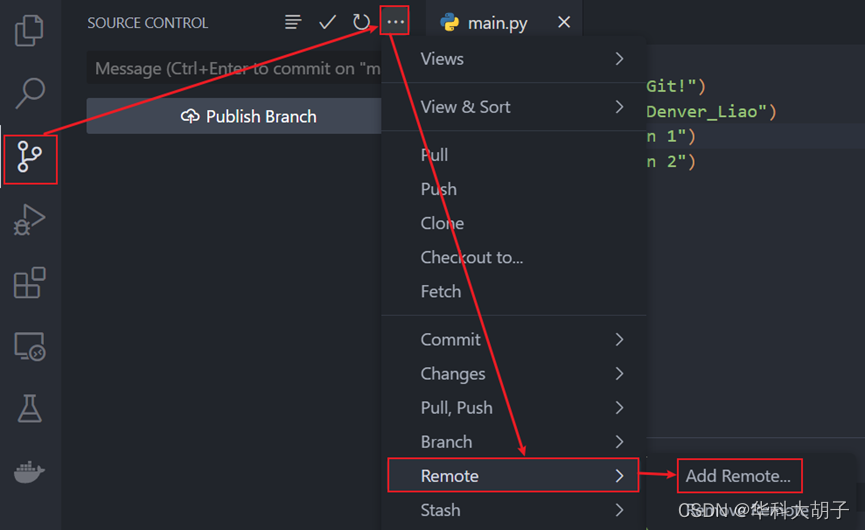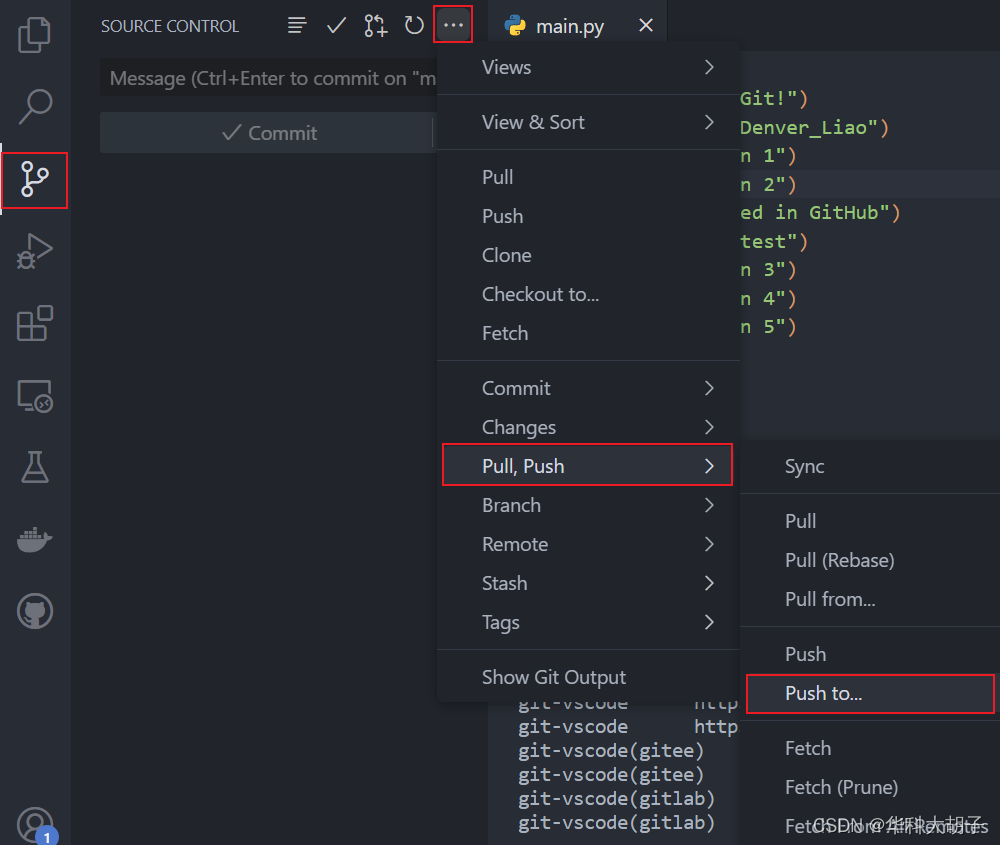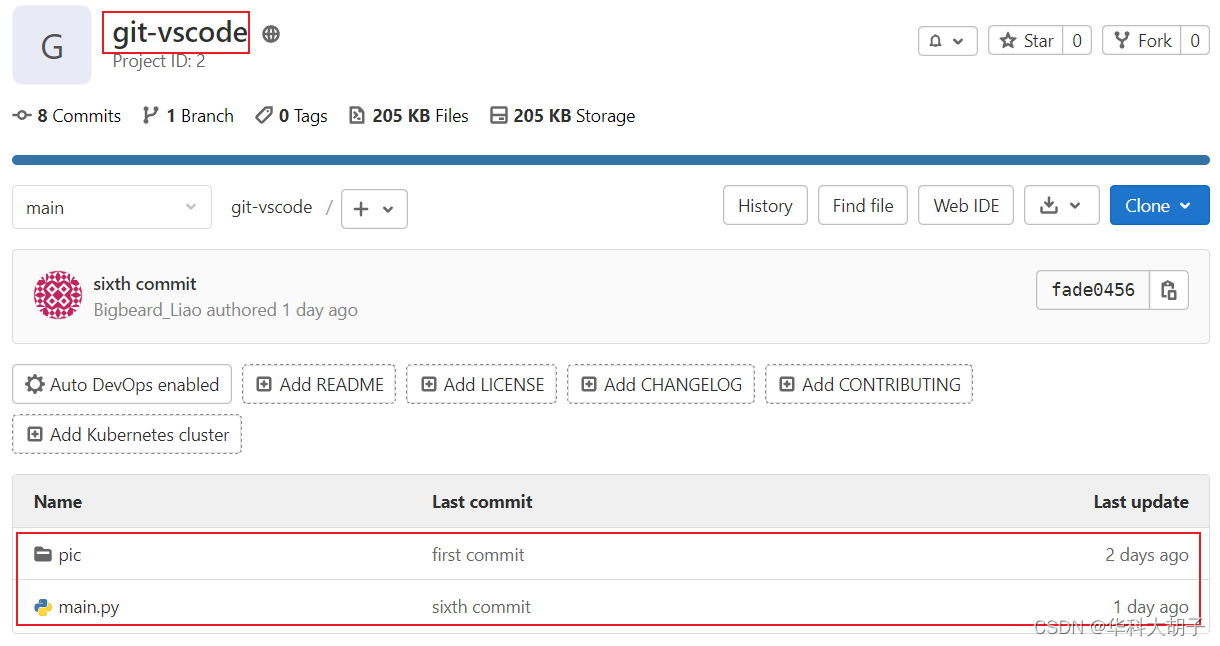热门标签
热门文章
- 1新 CentOS 7 服务器的基本配置
- 2stm32_断点调试无法进入串口接收中断_stm32无法进入接收中断
- 3手把手教你安装VS2022_vs2022官网
- 4html登录页面整理_paxg.mcnhywc.cn
- 5H5网页微信支付成功后一直回调的解决方法_微信支付成功,一直回调
- 6Rxjava 操作符之辩解map和flatmap的区别_observable.flatmap
- 7three.js实现3D汽车展厅效果展示_threejs 停车场进出效果
- 8linux篇-用户密码与登录安全策略设置_linux密码策略
- 9html5 自动设置全屏,HTML5全屏(Fullscreen)API详细介绍
- 10Ubuntu 16.04下安装sogou 拼音输入法的错误问题_libopencc2
当前位置: article > 正文
Git学习笔记(第10章):自建代码托管中心GitLab_gitlab 启动
作者:笔触狂放9 | 2024-02-22 04:01:55
赞
踩
gitlab 启动
目录
10.1 简介
GitLab是由GitLab Inc.开发,使用MIT许可证的基于网络的Git仓库管理工具,且具有wiki和issue跟踪功能。使用Git作为代码管理工具,并在此基础上搭建起来的web服务。
GitLab由乌克兰程序员DmitriyZaporozhets和ValerySizov开发,它使用Ruby语言写成。后来,一些部分用Go语言重写。截止2018年5月,该公司约有290名团队成员,以及2000多名开源贡献者。GitLab被IBM,Sony,JülichResearchCenter,NASA,Alibaba,Invincea,O’ReillyMedia,Leibniz-Rechenzentrum(LRZ),CERN,SpaceX等组织使用。
10.2 安装
官网地址:The DevSecOps Platform | GitLab
安装说明:https://about.gitlab.com/installation/
Gitlab-ee:企业旗舰版
Gitlab-ce:社区免费版
10.2.1 准备服务器
此部分需要具备虚拟机搭建的相关知识,可参考《Linux学习笔记》(见主页)。
- Step1: 准备一个系统为CentOS7以上版本的服务器(此处克隆虚拟机)
- Step2:开启并登录虚拟机gitlab-server
- 注1:克隆虚拟机gitlab-server与模板虚拟机hadoop100的配置完全相同(包括账号和密码)
- 注2:此处 登录root账号
- Step3:关闭防火墙
- 临时关闭防火墙:systemctl stop firewalld
- 开机启动时关闭防火墙:systemctl disable firewalld.service
- 参考《Lin ux学习笔记》4.7 案例实操:防火墙
- Step4:修改克隆机的主机名和IP地址
- 主机名:gitlab-server
- hostnamectl set-hostname gitlab-server
- IP地址:192.168.171.200
- cd /etc/sysconfig/network-scripts
- vim ifcfg-ens33
- 参考《Linux学习笔记》三、网络配置
- Step5:重启服务器 reboot
- Step6:配置windows的hosts映射文件
- Step6.1:进入C:\Windows\System32\drivers\etc 路径
- Step6.2:拷贝hosts文件到桌面
- Step6.3:打开桌面hosts文件,并添加相应内容
- Step6.4:将桌面hosts 文件覆盖C:\Windows\System32\drivers\etc 路径hosts 文件
- 参考《Linux学习笔记》3.4 配置hosts映射文件
10.2.2 准备安装包
使用yum进行在线安装gitlab-ce时,需要下载几百M的安装文件,非常耗时,对网络的要求较高。因此,最好提前把所需RPM包下载到本地,再使用rpm进行离线安装。
- Step2:上传安装包到服务器/opt/module目录下即可。
10.2.3 编写安装脚本
Gitlab的安装步骤比较繁琐,因此我们可以参考官网编写gitlab的安装脚本。
- Step1:编写安装脚本
- Step2:给脚本增加执行权限
- Step3:执行脚本,开始安装gitlab-ce
- 注:一定要保证服务器可以上网(脚本涉及到yum命令在线安装)
10.2.4 初始化GitLab服务
- [root@gitlab-server module]# gitlab-ctl reconfigure
-
- 。 。 。 。 。 。
-
- Running handlers:
-
- Running handlers complete
-
- Chef Client finished, 425/608 resources updated in 03 minutes 08
-
- seconds
-
- gitlab Reconfigured!
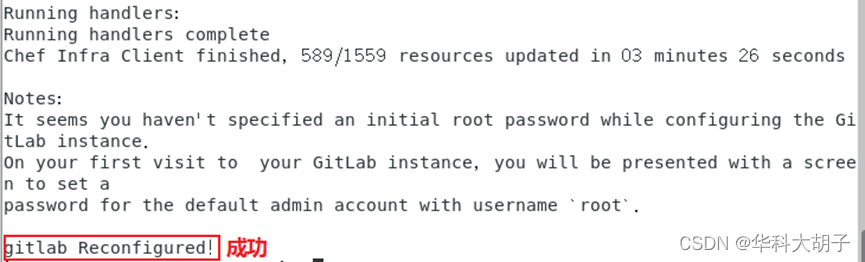
10.2.5 启动GitLab服务
- 启动gitlab服务:gitlab-ctl start
- 停止gitlab服务:gitlab-ctl stop
- [root@gitlab-server module]# gitlab-ctl start
-
- ok: run: alertmanager: (pid 6105) 89s
-
- ok: run: gitaly: (pid 5996) 91s
-
- ok: run: gitlab-exporter: (pid 5988) 91s
-
- ok: run: gitlab-workhorse: (pid 5958) 92s
-
- ok: run: grafana: (pid 6128) 89s
-
- ok: run: logrotate: (pid 5312) 182s
-
- ok: run: nginx: (pid 5275) 188s
-
- ok: run: node-exporter: (pid 5982) 92s
-
- ok: run: postgres-exporter: (pid 6120) 89s
-
- ok: run: postgresql: (pid 4909) 243s
-
- ok: run: prometheus: (pid 6083) 91s
-
- ok: run: puma: (pid 5133) 206s
-
- ok: run: redis: (pid 4676) 255s
-
- ok: run: redis-exporter: (pid 5990) 91s
-
- ok: run: sidekiq: (pid 5164) 200s

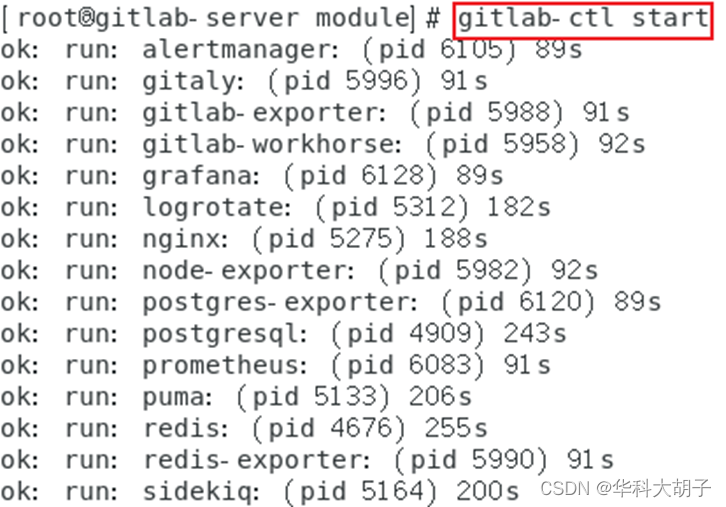
10.2.6 使用浏览器访问GitLab
- Step1:访问GitLab服务器
- 方式1:IP地址访问(默认端口为80,可不写) 192.168.171.200
- 方式2:主机名访问 http://gitlab-server(必须配置windows的hosts映射文件)
- 注:此处只能使用http,不能使用https
- Step2:设置root账户的密码
- 首次登陆之前,需要修改下GitLab提供的root账户的密码
- 密码要求:8位以上,包含大小写子母和特殊符号
- Step3:使用修改后的密码登录GitLab
10.3 创建远程库
- Step1:New Project → Create blank project
- Step2:输入远程库名称
- Step3:查看效果
10.4 本地库推送到远程库
- Step1:添加远程仓库(即本地仓库需要关联哪一个远程仓库)
- 注:gitlab 网页上复制过来的连接是http://gitlab.example.com/root/git-vscode.git,需要手动修改为:http://gitlab-server/root/git-vscode.git
- Step2:本地库推送到远程库
- Step3:查看效果
只要GitLab的远程库连接定义好以后,对GitLab远程库进行pull和clone的操作和Github和码云一致,此处不再赘述。
声明:本文内容由网友自发贡献,不代表【wpsshop博客】立场,版权归原作者所有,本站不承担相应法律责任。如您发现有侵权的内容,请联系我们。转载请注明出处:https://www.wpsshop.cn/w/笔触狂放9/article/detail/128424
推荐阅读
相关标签